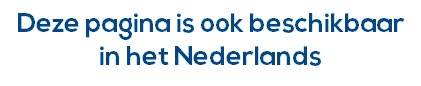Virtual Invoice est capable de récupérer et de processer sans problème des images graphiques générées par des programmes externes : la majorité des formats graphiques et des compressions sont supportés : JP2, PDF, TIF, ABC, AFX, AVI, BMP, DIB, BRK, 301, CAL, RAS, CALS, CLP, CUR, CUT, PAL, DCX, EPS, EPI, EPSF, RAW, GEM, GIF, ICO, IFF, IMG, IMA, IMT, ICA, MOD, JPG, JPEG, JPX, KFX, LV, MAC, MSP, NCR, PBM, PCD, PCX, PCT, PICT, PNG, PSD, PTO, RAS, SGI, BW, RGB, RGBA, SCT, TGA, TPIC, TIFF, WBMP, WMF, WPG, XBM, XPM, XWD, WD, WB$
Ce sera le cas pour les scanners de production, connectés directement sur le réseau, et qui génèrent des images dans leur propre format. Il suffit de se déplacer avec l'explorateur dans le répertoire contenant les images pour les visualiser et les processer. Alternativement, lors de la Création d'un dossier de travail, mentionnez comme répertoire pour les scans, le répertoire d'output du scanner de production : les fichiers seront directement disponibles dans le répertoire SCANS, sans devoir recourir à l'explorateur et/ou faire des déplacements/copie de fichiers.
- Le scanner externe doit être configuré pour générer un fichier par page, et non plusieurs pages dans un même fichier. En effet, chaque facture doit pouvoir être traitée individuellement et attribuée sous forme de fichier unique à chaque écriture comptable.
- Dans le cas où vous avez à traiter des factures multi-pages, vous pouvez toujours assembler les différentes pages après scanning et les envoyer regroupées au processing.
- Une résolution de 300 dpi est demandée pour une bonne reconnaissance OCR.
Si vous scannez en recto/verso, il existe dans Virtual Invoice DOCUMENT/GROUPER EN RECTO/VERSO une fonction permettant d'assembler un batch d'images scannées en tant que recto/verso : les images seront automatiquement appariées deux par deux, en considérant que le verso suit chaque fois le recto. Cette fonction est automatiquement activée quand le scanner est piloté directement par Virtual Invoice.
Si vous scannez des documents Recto/verso avec un scanner externe non piloté par Virtual Invoice, il faudra le faire en pages séparées, et demander ensuite à Virtual Invoice de les assembler. Virtual Invoice ne peut assembler qu'un nombre paire de pages, considérant que le verso suit toujours immédiatement le recto. Donc vérifiez bien que la fonction "éliminer les versos blancs" du scanner n'est pas activée.
Il n'est pas possible de faire du scanning certifié ou intègre avec un scanner externe non piloté directement par Virtual Invoice.